建立OpenGL环境(Visual studio 2015)
Posted zllz
tags:
篇首语:本文由小常识网(cha138.com)小编为大家整理,主要介绍了建立OpenGL环境(Visual studio 2015)相关的知识,希望对你有一定的参考价值。
1. 创建一个OpenGL上下文(Context)和一个用于显示的窗口
最流行的几个库有GLUT,SDL,SFML和GLFW,提供给我们一个窗口和上下文用来渲染。
2. GLFW是一个专门针对OpenGL的C语言库,它提供了一些渲染物体所需的最低限度的接口。
允许用户创建OpenGL上下文,定义窗口参数以及处理用户输入。
3. 建立GLFW环境(Visual Studio 2015)
3.1 下载GLFW
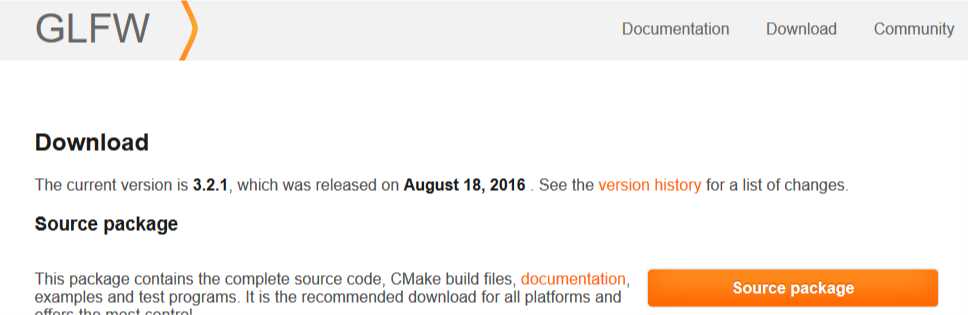
3.2
下载源码包之后,将其解压并打开。我们只需要里面的这些内容:
-
- 编译生成的库
- include文件夹
从源代码编译库可以保证生成的库是兼容你的操作系统和CPU的,而预编译的二进制文件可能会出现兼容问题(甚至有时候没提供支持你系统的文件)。
提供源代码所产生的一个问题在于不是每个人都用相同的IDE开发程序,因而提供的工程/解决方案文件可能和一些人的IDE不兼容。所以人们只能从.c/.cpp和.h/.hpp文件来自己建立工程/解决方案,这是一项枯燥的工作。但因此也诞生了一个叫做CMake的工具。
3.3 下载CMake
CMake是一个工程文件生成工具。
CMake需要一个源代码目录和一个存放编译结果的目标文件目录。
源代码目录我们选择GLFW的源代码的根目录,然后我们新建一个 build 文件夹,选中作为目标目录。
在设置完源代码目录和目标目录之后,点击Configure(设置)按钮,让CMake读取设置和源代码。我们接下来需要选择工程的生成器,由于我们使用的是Visual Studio 2015,我们选择 Visual Studio 14 选项(因为Visual Studio 2015的内部版本号是14)。CMake会显示可选的编译选项用来配置最终生成的库。这里我们使用默认设置,并再次点击Configure(设置)按钮保存设置。保存之后,点击Generate(生成)按钮,生成的工程文件会在你的build文件夹中。
3.4 编译
在build文件夹里可以找到GLFW.sln文件,用Visual Studio 2015打开。因为CMake已经配置好了项目,所以我们直接点击Build Solution(生成解决方案)按钮,然后编译的库glfw3.lib(注意我们用的是第3版)就会出现在src/Debug文件夹内。
建立一个新的目录包含所有的第三方库文件和头文件,并且在你的IDE或编译器中指定这些文件夹。我个人会使用一个单独的文件夹,里面包含Libs和Include文件夹,在这里存放OpenGL工程用到的所有第三方库和头文件。这样我的所有第三方库都在同一个位置(并且可以共享至多台电脑)。然而这要求你每次新建一个工程时都需要告诉IDE/编译器在哪能找到这些目录。
4. GLAD
4.1关于
OpenGL只是一个标准/规范,具体的实现是由驱动开发商针对特定显卡实现的。
配置GLAD。
由于OpenGL驱动版本众多,它大多数函数的位置都无法在编译时确定下来,需要在运行时查询。所以任务就落在了开发者身上,开发者需要在运行时获取函数地址并将其保存在一个函数指针中供以后使用。
取得地址的方法因平台而异,在Windows上会是类似这样:
// 定义函数原型 typedef void (*GL_GENBUFFERS) (GLsizei, GLuint*); // 找到正确的函数并赋值给函数指针 GL_GENBUFFERS glGenBuffers = (GL_GENBUFFERS)wglGetProcAddress("glGenBuffers"); // 现在函数可以被正常调用了 GLuint buffer; glGenBuffers(1, &buffer);
GLAD能简化该过程。
4.2 配置GLAD
GLAD使用了一个在线服务。在这里我们能够告诉GLAD需要定义的OpenGL版本,并且根据这个版本加载所有相关的OpenGL函数。
打开GLAD的在线服务,将语言(Language)设置为C/C++,在API选项中,选择3.3以上的OpenGL(gl)版本。之后将模式(Profile)设置为Core,并且保证生成加载器(Generate a loader)的选项是选中的。现在可以先(暂时)忽略拓展(Extensions)中的内容。都选择完之后,点击生成(Generate)按钮来生成库文件。
GLAD现在应该提供给你了一个zip压缩文件,包含两个头文件目录,和一个glad.c文件。将两个头文件目录(glad和KHR)复制到你的Include文件夹中(或者增加一个额外的项目指向这些目录),并添加glad.c文件到你的工程中。
5. 建立工程
在工程中添加如下内容:
添加自己的include 和 Libs的路径到其中的包含目录和库目录。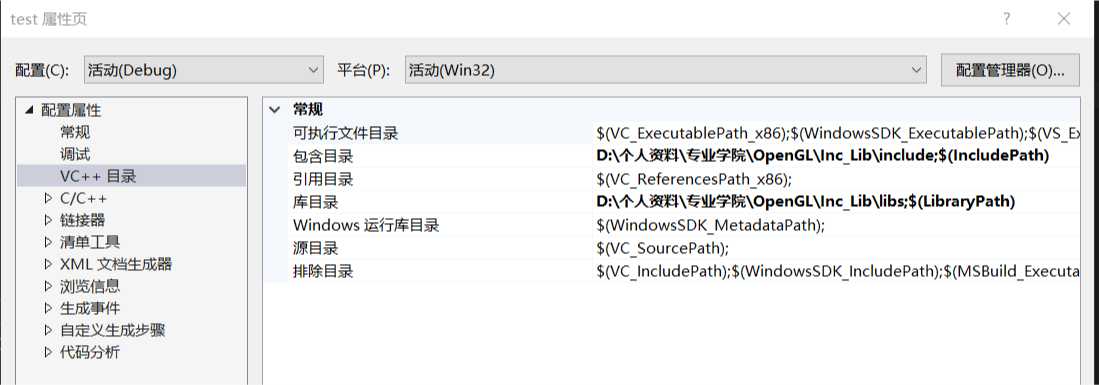
在链接器的选项卡中的输入选项卡中添加glfw3.lib 和 opengl32.lib.
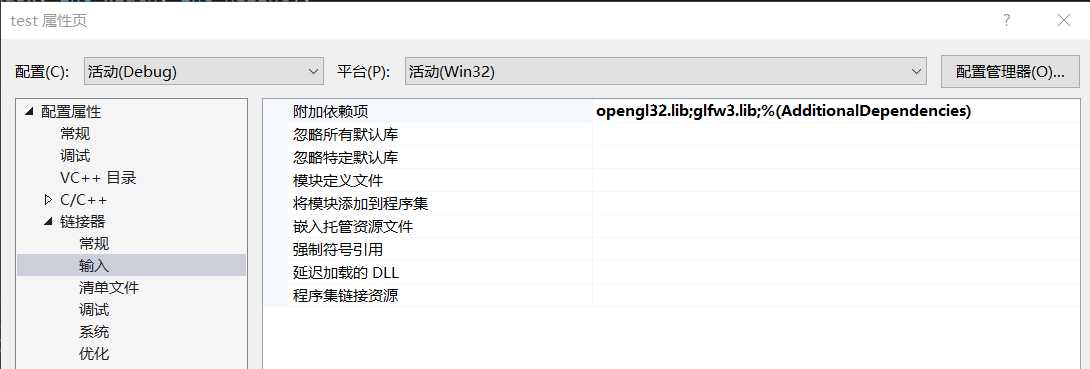
6. 测试代码
建立测试源文件添加如下代码:
#include <glad/glad.h> #include <GLFW/glfw3.h> #include <iostream> void framebuffer_size_callback(GLFWwindow* window, int width, int height); void processInput(GLFWwindow *window); // settings const unsigned int SCR_WIDTH = 800; const unsigned int SCR_HEIGHT = 600; int main() { // glfw: initialize and configure // ------------------------------ glfwInit(); glfwWindowHint(GLFW_CONTEXT_VERSION_MAJOR, 3); glfwWindowHint(GLFW_CONTEXT_VERSION_MINOR, 3); glfwWindowHint(GLFW_OPENGL_PROFILE, GLFW_OPENGL_CORE_PROFILE); #ifdef __APPLE__ glfwWindowHint(GLFW_OPENGL_FORWARD_COMPAT, GL_TRUE); // uncomment this statement to fix compilation on OS X #endif // glfw window creation // -------------------- GLFWwindow* window = glfwCreateWindow(SCR_WIDTH, SCR_HEIGHT, "LearnOpenGL", NULL, NULL); if (window == NULL) { std::cout << "Failed to create GLFW window" << std::endl; glfwTerminate(); return -1; } glfwMakeContextCurrent(window); glfwSetFramebufferSizeCallback(window, framebuffer_size_callback); // glad: load all OpenGL function pointers // --------------------------------------- if (!gladLoadGLLoader((GLADloadproc)glfwGetProcAddress)) { std::cout << "Failed to initialize GLAD" << std::endl; return -1; } // render loop // ----------- while (!glfwWindowShouldClose(window)) { // input // ----- processInput(window); // render // ------ glClearColor(0.2f, 0.3f, 0.3f, 1.0f); glClear(GL_COLOR_BUFFER_BIT); // glfw: swap buffers and poll IO events (keys pressed/released, mouse moved etc.) // ------------------------------------------------------------------------------- glfwSwapBuffers(window); glfwPollEvents(); } // glfw: terminate, clearing all previously allocated GLFW resources. // ------------------------------------------------------------------ glfwTerminate(); return 0; } // process all input: query GLFW whether relevant keys are pressed/released this frame and react accordingly // --------------------------------------------------------------------------------------------------------- void processInput(GLFWwindow *window) { if (glfwGetKey(window, GLFW_KEY_ESCAPE) == GLFW_PRESS) glfwSetWindowShouldClose(window, true); } // glfw: whenever the window size changed (by OS or user resize) this callback function executes // --------------------------------------------------------------------------------------------- void framebuffer_size_callback(GLFWwindow* window, int width, int height) { // make sure the viewport matches the new window dimensions; note that width and // height will be significantly larger than specified on retina displays. glViewport(0, 0, width, height); }
得到结果如下表正确:
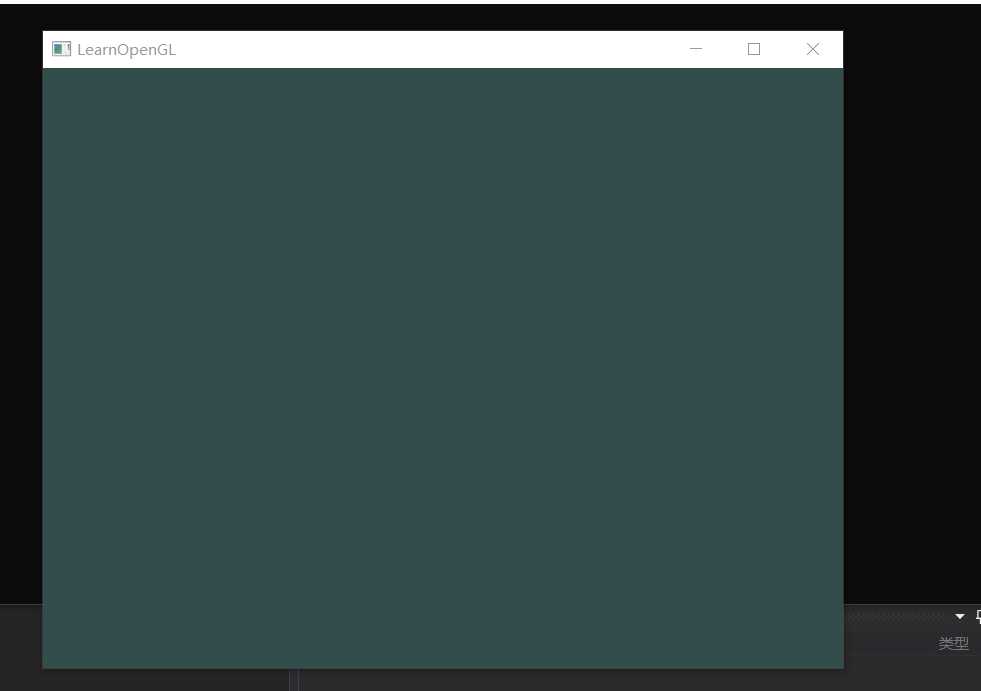
以上是关于建立OpenGL环境(Visual studio 2015)的主要内容,如果未能解决你的问题,请参考以下文章